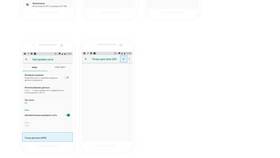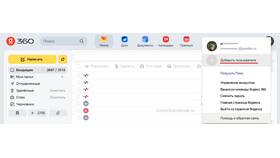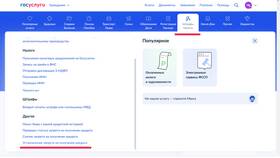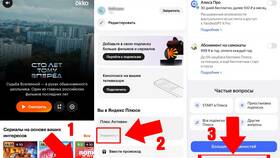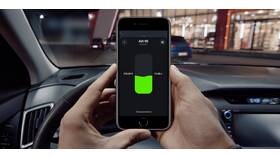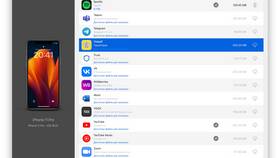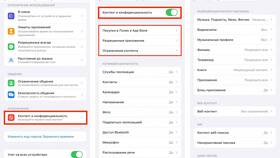| Компонент | Назначение |
| Яндекс Приставка | Основное устройство |
| Пульт ДУ | С Алисой и Bluetooth |
| Блок питания | Для подключения к электросети |
| HDMI-кабель | Для соединения с телевизором |
- Вставьте HDMI-кабель в порт приставки
- Подключите другой конец кабеля к телевизору
- Используйте HDMI-порт с поддержкой ARC (если есть)
- Подключите блок питания к приставке и розетке
- Для проводного интернета: Ethernet-кабель в соответствующий порт
- Для внешнего хранилища: USB-накопитель в USB-порт
- Для звука: оптический кабель или HDMI ARC
| Шаг | Действие |
| 1 | Включите телевизор и выберите нужный HDMI-вход |
| 2 | Дождитесь загрузки системы приставки |
| 3 | Выберите язык интерфейса |
| 4 | Подключитесь к Wi-Fi или проводной сети |
| 5 | Войдите в аккаунт Яндекс или создайте новый |
- Вставьте батарейки в пульт
- Дождитесь автоматического сопряжения по Bluetooth
- При необходимости нажмите кнопку сопряжения на приставке
- Проверьте работу всех кнопок
- Настройте управление громкостью телевизора (при поддержке)
- Откройте магазин приложений в главном меню
- Выберите нужные сервисы (Кинопоиск, IVI, YouTube)
- Нажмите "Установить" для каждого приложения
- Дождитесь завершения загрузки и установки
- Зайдите в приложение и авторизуйтесь при необходимости
| Проблема | Решение |
| Нет изображения | Проверьте HDMI-подключение и выбор источника |
| Не подключается к Wi-Fi | Перезагрузите роутер, проверьте пароль |
| Пульт не работает | Замените батарейки, переподключите Bluetooth |
| Приложения не загружаются | Проверьте подключение к интернету |
После завершения установки Яндекс Приставка готова к использованию. Регулярно обновляйте программное обеспечение для получения новых функций и улучшения стабильности работы.